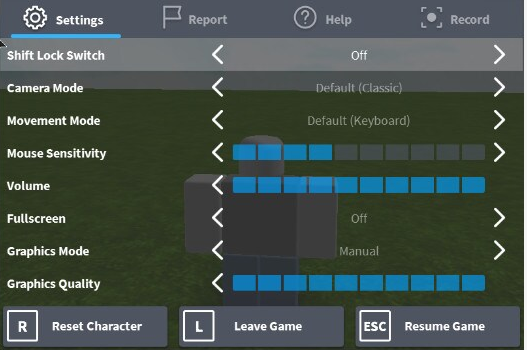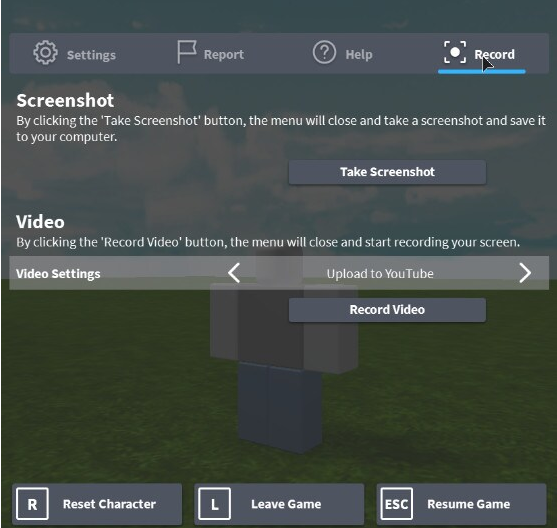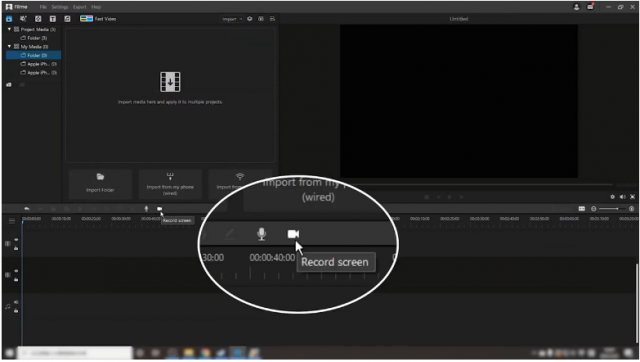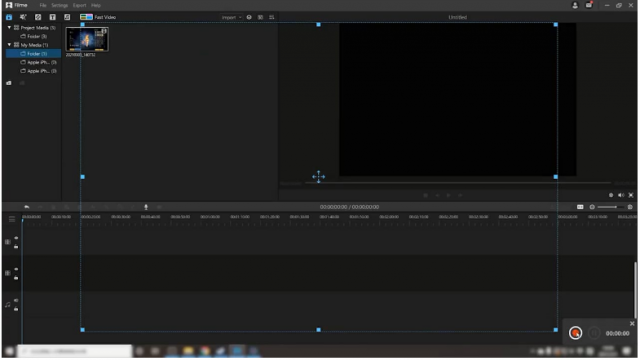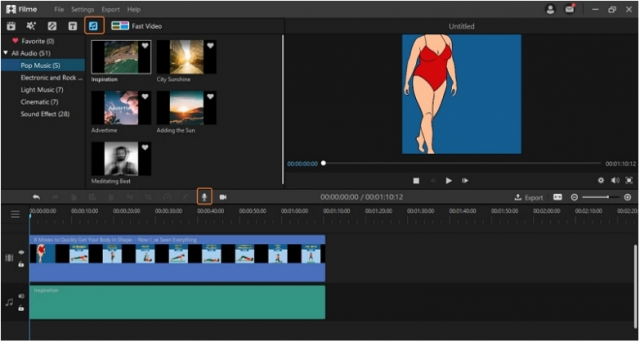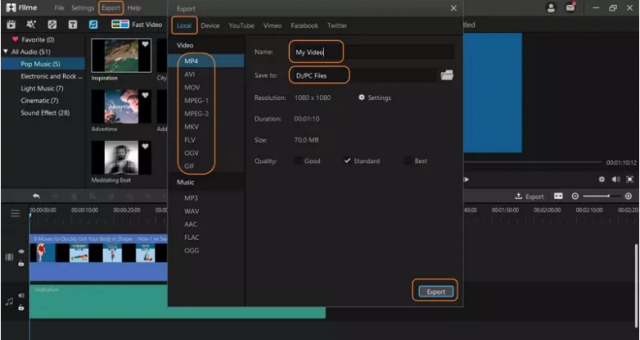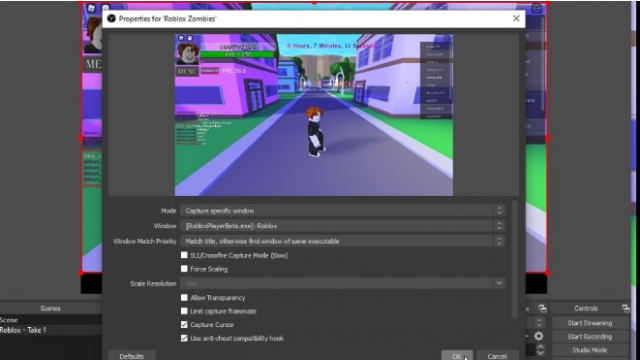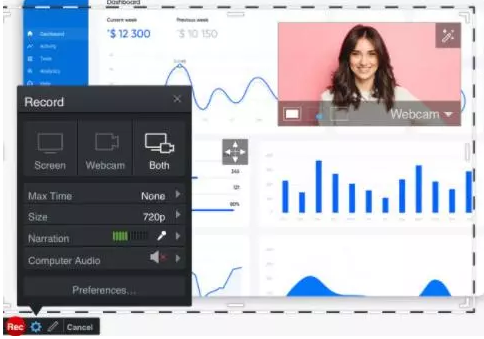Как сделать полный экран роблокс
How To Go Full Screen On Roblox
As an Amazon Associate and affiliate of other programs, I earn from qualifying purchases.
Suppose you are playing an awesome shooting game on Roblox. Suddenly you see your enemy in the range and it is quite easy to kill them. The moment you move your cursor in order to kill your enemy, by mistake you click on any option of the toolbar, resulting in disturbing your game. This has already made you quite furious, but as soon as you open the game back and see yourself dead, it makes you insane. At that point, you wish that it would have been better if somehow you were able to go full screen on Roblox.
Well, to your surprise, it is possible to make Roblox fullscreen while playing games. It not only saves you from these types of situations but improves your overall gaming experience. So without killing any more time let’s learn how to do it.
Go Full Screen On Roblox
Here are all the ways through which this task can be achieved.
NOTE: All the steps and methods work similar in both Windows PC and Mac.
Method 1
After opening the Roblox player on your desktop properly, you simply need to press the Shift key on your keyboard along with F11 key (Shift + F11) Using this simple trick will easily make Roblox fullscreen on Windows as well as Mac. Similarly, for disabling the fullscreen use the same keys again.
Method 2
The method discussed above is a shortcut and quite helpful in saving time. But if it doesn’t work for you, due to any reason, we have another method that is surely going to work.
1. Launch the Roblox app on your computer and click on the hamburger icon at the top left.
2. Now select the Settings tab.
3. Under settings, locate Fullscreen and turn it On by simply clicking where it shows Off.
Right after clicking, all the options from the toolbar will disappear along with the minimize, maximize and close icon at the top. You are on the fullscreen of the Roblox Player now.
While using Mac, going full screen can also be achieved by simply clicking on the maximize icon.
To come back to the normal screen again, simply click on the hamburger icon and repeat the same steps that you followed for going full screen.
Set Full Screen On Roblox By Default
It can’t be more easy to go full screen in Roblox, but it would be even better if the screen always remained full size whenever you open the Roblox player. Well, this is actually possible and you just have to keep some simple things in mind for that.
First of all, go full screen on Roblox player using the same methods that we discussed above. After playing a game on Roblox, once you desire to leave the Game, never switch to the normal screen. Instead, use the hamburger icon and select the Leave game option, being on the full screen. You can also use the escape key (esc) on your keyboard and then select Leave Game.
Next time when you open the Roblox player to play any game, you will definitely land on the full screen of the app.
Conclusion
Nothing can be compared to the time when you are playing an awesome game on Roblox. While playing, most of us don’t even remember going fullscreen. But, just to make our gaming experience better and saving ourselves from the mistake of clicking somewhere outside the main screen, it becomes necessary to play in full screen on Roblox Player. We hope this tutorial helped you in doing the same.
Как сделать игру на весь экран: несколько способов

Мне довольно часто «присылают» вопросы по самым разным играм ( что интересно : из них нередко попадаются относительно-старые хиты — что говорит о том, что мои игровые заметки почитывает не только молодежь. ).
Среди них можно выделить группу вопросов по размеру картинке на экране: например, не у всех игры запускаются в полно-экранном режиме, по бокам могут оставаться черные полоски, не во всех играх есть настройки графики и т.д., и т.п. 😢
Собственно, в этой заметке я решил скомпоновать эту группу, и привести несколько вариантов, как можно сделать запуск игры макс. комфортным, чтобы изображение растягивалось на всю площадь экрана (разумеется, с этим больше всего проблем возникает при попытке запуска старой игры на новом ПК/ноутбуке с 4K дисплеем).
Как развернуть игру на «полную»
Вариант 1: сочетания клавиш
Пожалуй, первое, чтобы я порекомендовал — это попробовать воспользоваться спец. сочетаниями клавиш:
Примечание : на англ. «полный экран» — переводится как «Full Screen».
Full Screen — нажмите сочетание Alt+Enter (на скрине приведен эмулятор Gens)
Кстати, нередко нужное сочетание можно посмотреть в параметрах (меню) конкретной игры (см. мой пример 👆).
Вариант 2: параметры игры
Например, если родное разрешение монитора 1920 на 1080, а в игре установлено разрешение в 1600 на 900 — то сверху и снизу будут черные полосы (см. фото ниже).
Черные полосы сверху и снизу (фото игры CS 1.6)
Разумеется, если разрешение в игре выставить исходя из характеристик вашего монитора — изображение на экране станет четче, и никаких полосок не будет (👇).
Чем выше разрешение вы установите — тем больше нагрузка будет на видеокарту (что в свою очередь может привести к снижению FPS). Всегда нужно искать баланс.
Разрешение в игре (фото игры CS 1.6)
Кстати, помимо разрешения оказывать влияние может выставленный в параметрах оконный режим (Windowed Mode 👇). Перепроверьте эту «штуку» в настройках графики игры (Video Options) и снимите эту «галочку» при необходимости.
Windowed Mode — режим запуска в окне (скрин из Warcraft)
Вариант 3: свойства ярлыка
Следующее, что порекомендую — открыть свойства ярлыка для исполняемого файла EXE нужной вам игры (как правило, достаточно кликнуть правой кнопкой мыши по значку игры на рабочем столе).
Далее во вкладке «Ярлык» укажите, что запускаемая программа должна быть развернута на весь экран (строка «Окно» 👇).
Свойства — ярлык — окно
Кстати, если предыдущая настройка не сработает, также можно попробовать в строку «объект» вручную задать параметры запуска:
Добавляем в строку объект нужные нам параметры
Как поменять разрешение в игре, в т.ч., даже не заходя в неё (если вылетает ошибка, или вы ничего не видите при ее запуске)
Вариант 4: параметры монитора
Как-то один мой знакомый жаловался на «черную полоску» внизу экрана и говорил, что перепроверил уже все настройки, которые я ему посоветовал уточнить (а воз и ныне там. ).
Как оказалось в последствии, причина была в настройках самого монитора: позиционирование по вертикали и горизонтали не было отрегулировано (кстати в этом случае, эта «полоса» будет видна везде: и в играх, и на рабочем столе!).
Черная полоса во всех играх и на рабочем столе
В этом случае, как правило, достаточно сбросить настройки монитора в дефолтные и подрегулировать смещение по вертикали/горизонтали. Делается достаточно быстро с помощью кнопок на корпусе устройства. 👇
Настройки монитора (AOC)
Примечание : см. инструкцию по эксплуатации своего устройства (здесь привести все особенности разных моделей мониторов, в принципе, невозможно. ).
Вариант 5: настройка драйвера видеокарты
Следующее, что посоветую проверить — это настройки драйвера видеокарты. Дело в том, что в разделе «Дисплей» (обычно) задается режим масштабирования (в некоторых версиях драйверов — его можно указывать для каждой конкретной игры).
Я советую вам попробовать установить масштабирование в режим «Растянуть на весь экран» (см. скрины ниже для AMD, nVidia карт 👇).
Как открыть настройки видеокарты: AMD, nVidia, Intel (не могу найти панель управления графикой)
Режим масштабирования — AMD
AMD графика — настройки дисплея (масштабирование)
Вариант 6: разрешение в Windows
Если в игре никак не удается сменить разрешение (или до этих параметров просто не «добраться»), как один из вариантов — можно попробовать изменить разрешение в самой Windows.
Да, из-за этого может стать не совсем комфортно: например, увеличатся (уменьшатся) значки на рабочем столе, текст станет крупнее (мельче) и т.д. Но если основное время вы проводите в игре — то всё это не имеет большого значения, ведь так?! 👌
Изменить разрешение в Windows 10 можно достаточно просто:
Универсальный способ (подходит для большинства Windows):
desk.cpl — открыть свойства экрана
Как узнать и поменять разрешение экрана (изображение слишком большое)
Вариант 7: утилиты для подстройки изображения в старых играх
Для многих старых игр есть спец. утилиты и дополнения (нередко от фанов), которые позволяют легко их подогнать под современные широкоформатные мониторы (см. на Civilization III 👇).
В одной из своих заметок я как-то упоминал об одной из таких 👉 утилит Game WideScreener. У нее в списке около сотни старых игр, которые она легко позволяет подогнать под современные «реалии». В общем, рекомендую к использованию.
До и после — сравните разницу картинки / пример из игры «Цивилизация 3»
Кстати, также весьма удобно работать со старыми играми через виртуальную машину (в которую можно установить какую-нибудь Windows 2000/XP). Эти ОС более дружелюбны с хитами прошлых лет.
Вариант 8: радикальный способ 👏
Чтобы не испытывать кучи «проблем» для настройки и оптимизации ОС на современном ПК/ноутбуке под игры прошлых лет — можно пойти другим путем: купить старенький ноутбук на Avito!
Хочу купить б/у ноутбук: как его проверить и на что обратить внимание
Пример объявлений / Avito
Если вы решили вопрос иначе — дайте знать в комментариях (заранее благодарю)
Редактируйте фото онлайн бесплатно в редакторе фотографий
Теперь не нужно искать фотошоп, платить за услуги редактирования. В интернете это можно сделать самому и бесплатно. Онлайн фото-редактор поможет оригинально, качественно обработать необходимую фотографию.
Онлайн – редактор снимков, который объединил в себе наиболее востребованные и удобные функции редактирования.
Редактор не нужно загружать на компьютер или ноутбук. Пользователю достаточно посетить наш сайт и пользоваться программой в онлайн режиме.
Редактор на русском функционирует оперативно, позволяет оперативно редактировать габаритные снимки. Посетитель может выбрать любое фото с любых источников, в том числе из социальных сетей. После редактирования изображений их можно выставить обратно.
Редактор активно пользуются тысячи посетителей. Мы периодически совершенствуем функции редактора, делаем их эффективнее, увлекательнее, не сложнее в пользовании.
Редактор – многофункциональный редактор, где для обработки фотографий онлайн можно выбрать: разнообразные наклейки; текстуру; тексты; ретушь; оригинальные рамки; с эффектами; коллажи и др.
Редактирование фотографий абсолютно бесплатно, также можно бесплатно пользоваться этим фото в будущем.
Желаете без проблем и качественно отредактировать снимок прямо сейчас? онлайн редактор быстро исправит недостатки, и улучшит качество любого фото!
Человеку не подвластно время. Фотоснимок позволяет сохранить самые дорогие минуты нашей жизни в первозданном облике. Снимок улавливает и передает настроение, эмоции, все тонкие жизненные моменты. С iPhotor для рисования такие воспоминания станут более впечатлительными, яркими и незабываемыми!
Фотография – один из видов искусства. Сам процесс фотографирования простой, но он способен зафиксировать сложные моменты – красивое, хрупкое и быстротечное мгновенье. Это непросто передать с помощью обычных рисунков. Какого бы качества не были фото, редактор iPhotor преобразит даже самое обычные, снятые мобильным или простым фотоаппаратом.
Фотография лучше всего способна передать то, о чем вам хотелось рассказать людям. Фоторедактор iPhotor поможет поделиться с близкими впечатлениями, чувствами, отразит ваше вдохновение.
Возможности Редактора онлайн
Изменение размера, поворот, обрезка
Данное меню позволяет регулировать яркость, ретушь лица, коррекцию теней, светлых участков фото и т.п. Здесь также можно изменить оттенок, насыщенность, увеличить резкость картинок. Изменяя настройки каждого инструмента, можно наблюдать за изменениями в режиме онлайн.
Текст, стикеры, рамки
Графический редактор iPhotor позволяет создавать модные картинки, с прикольными стикерами, оригинальными фото рамками, текстовыми подписями.
С помощью редактора iPhotor можно бесплатно превратить цветное изображение в черно-белое, или наоборот, сделать виньетирование, наложение фото на фото, эффект пикселизации.
Онлайн редактор приукрасит самые дорогие моменты вашей жизни!
Как записать игру Roblox с помощью захвата экрана
Если вы любите играть в игры, вы наверняка слышали о Roblox. Она стала одной из самых популярных игровых приложений, в которое ежедневно играют 42,1 миллиона пользователей. Roblox похожа на Minecraft, но имеет интересный игровой процесс. Вы можете выбрать аватар и создать свою вселенную, полную забавных испытаний.
Индустрия онлайн-игр стала огромной, где игроки загружают свои игры в Roblox и становятся популярными. Если вы хотите быть одним из них, вам нужно уметь записывать экран эту идеальную игру! Кроме того, мы покажем вам лучший Roblox Screen Recorder.
Часть 1: Как записать игру Roblox с помощью встроенного рекордера
Как и во многих играх, Roblox имеет встроенный экранный рекордер, который позволяет записывать вашу игру или любую ее часть. Она хранит все эти записи на вашем жестком диске. Программа записи экрана проста в использовании и довольно хорошо записывает вашу игру; однако она предлагает ограниченные функции.
Запись игры на встроенный экранный рекордер Roblox кажется легким, но не все пользователи будут довольны этим. Во-первых, он записывает весь экран, что означает, что у вас нет возможности записывать определенную область экрана. Более того, многие геймеры столкнутся с низким качеством записанного видео. Вот почему пользователи Roblox выбирают альтернативные устройства записи экрана, чтобы обеспечить хорошее качество видео, которое нравится им и их подписчикам.
Часть 2: Запишите игру Roblox с помощью лучшего средства записи экрана на Windows / Mac – iMyFone Filme
Вы ищете лучший рекордер экрана для ПК Roblox? Думаю, вы попали в нужное место. iMyFone Filme – лучшая программа для редактирования видео, когда дело доходит до создания идеального видео. Она содержит несколько расширенных функций для непрерывной записи экрана, таких как эффект «картинка в картинке», изменение текста, звуковые эффекты, переходы и т.д.
Лучшее в Filme – это то, что он поддерживает как Windows, так и Mac, поэтому вы можете легко записывать видео независимо от используемой вами операционной системы. Вы можете записать экран полностью или частично и добавить эффекты, чтобы сделать видео не забывающим. Затем вы можете напрямую загрузить его в социальную сеть или видеохостинг YouTube.
Следуйте инструкции, чтобы записать игру Roblox с iMyFone Filme:
Filme обеспечивает качественную запись, которая отличается также и производительностью.
Часть 3: Рекомендуется: другие программы записи экрана для записи игры Roblox
Если вы рассматриваете дополнительные варианты устройств записи экрана Roblox, то мы вам поможем. Хотя в Интернете можно найти несколько программ записи экрана, не все из них удовлетворят ваши потребности. Мы изучили и собрали лучшее программное обеспечение для записи экрана, чтобы транслировать ваш игровой процесс Roblox без каких-либо сбоев и ошибок.
Для пользователя Windows Bandicam оказывается одним из лучших программ для записи экрана. Вы можете разговаривать вместе с записью экрана и быть погруженными в игровом процессе. Она имеет несколько функций редактирования видео, таких как добавление эффектов мыши к вашему видео. Bandicam может захватывать видео с высокой степенью сжатия, сохраняя при этом качество видео.
Часто задаваемые вопросы о записи Roblox:
Пользователи Roblox на Mac не имеют встроенной опции записи экрана. Если вы пользователь Mac, вы можете записывать экран с помощью альтернативного программного обеспечения. Однако, если вы не можете найти опцию записи экрана в Windows, возможно, в приложении есть ошибка. Попробуйте переустановить свой Roblox или снова войдите в свою учетную запись.
Есть много эффективных решений для записи вашего игрового процесса Roblox. Выберите то, что лучше всего соответствует вашим потребностям. Если вам нужен более качественный скринкаст, выберите универсальное программное обеспечение, такое как iMyFone Filme.
Да, вы можете записать экранный геймплей Roblox на Xbox. Нажмите кнопку Xbox на контроллере и выберите «Захват» во всплывающем меню.
Редактируйте фото онлайн бесплатно в редакторе фотографий
Теперь не нужно искать фотошоп, платить за услуги редактирования. В интернете это можно сделать самому и бесплатно. Онлайн фото-редактор поможет оригинально, качественно обработать необходимую фотографию.
Онлайн – редактор снимков, который объединил в себе наиболее востребованные и удобные функции редактирования.
Редактор не нужно загружать на компьютер или ноутбук. Пользователю достаточно посетить наш сайт и пользоваться программой в онлайн режиме.
Редактор на русском функционирует оперативно, позволяет оперативно редактировать габаритные снимки. Посетитель может выбрать любое фото с любых источников, в том числе из социальных сетей. После редактирования изображений их можно выставить обратно.
Редактор активно пользуются тысячи посетителей. Мы периодически совершенствуем функции редактора, делаем их эффективнее, увлекательнее, не сложнее в пользовании.
Редактор – многофункциональный редактор, где для обработки фотографий онлайн можно выбрать: разнообразные наклейки; текстуру; тексты; ретушь; оригинальные рамки; с эффектами; коллажи и др.
Редактирование фотографий абсолютно бесплатно, также можно бесплатно пользоваться этим фото в будущем.
Желаете без проблем и качественно отредактировать снимок прямо сейчас? онлайн редактор быстро исправит недостатки, и улучшит качество любого фото!
Человеку не подвластно время. Фотоснимок позволяет сохранить самые дорогие минуты нашей жизни в первозданном облике. Снимок улавливает и передает настроение, эмоции, все тонкие жизненные моменты. С iPhotor для рисования такие воспоминания станут более впечатлительными, яркими и незабываемыми!
Фотография – один из видов искусства. Сам процесс фотографирования простой, но он способен зафиксировать сложные моменты – красивое, хрупкое и быстротечное мгновенье. Это непросто передать с помощью обычных рисунков. Какого бы качества не были фото, редактор iPhotor преобразит даже самое обычные, снятые мобильным или простым фотоаппаратом.
Фотография лучше всего способна передать то, о чем вам хотелось рассказать людям. Фоторедактор iPhotor поможет поделиться с близкими впечатлениями, чувствами, отразит ваше вдохновение.
Возможности Редактора онлайн
Изменение размера, поворот, обрезка
Данное меню позволяет регулировать яркость, ретушь лица, коррекцию теней, светлых участков фото и т.п. Здесь также можно изменить оттенок, насыщенность, увеличить резкость картинок. Изменяя настройки каждого инструмента, можно наблюдать за изменениями в режиме онлайн.
Текст, стикеры, рамки
Графический редактор iPhotor позволяет создавать модные картинки, с прикольными стикерами, оригинальными фото рамками, текстовыми подписями.
С помощью редактора iPhotor можно бесплатно превратить цветное изображение в черно-белое, или наоборот, сделать виньетирование, наложение фото на фото, эффект пикселизации.
Онлайн редактор приукрасит самые дорогие моменты вашей жизни!